随着互联网的普及,电脑的无线网络连接变得越来越重要。然而,有时我们可能遇到电脑WLAN关闭后无法打开的问题。这种情况下,我们需要采取一些措施来排除故障。本文将介绍一些常见的故障排查方法,帮助你解决电脑WLAN无法打开的问题。
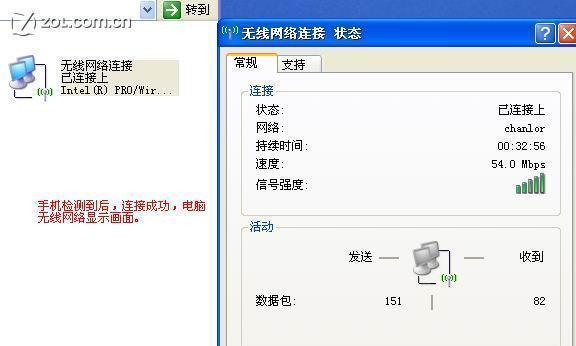
检查硬件连接
通过检查电脑的硬件连接是否牢固,可以解决一些因物理连接问题导致的WLAN无法打开的情况。确认无线网卡是否被插好,并检查天线连接是否正常。
检查飞行模式是否开启
在电脑的任务栏或设置中查看飞行模式是否被意外打开。飞行模式会关闭所有无线设备,包括WLAN,因此将其关闭后尝试重新打开WLAN。
检查驱动程序是否更新
确保你的电脑无线网卡驱动程序是最新的。过时的驱动程序可能导致WLAN无法打开。可以通过设备管理器或电脑制造商的官方网站来更新驱动程序。
检查WLAN开关是否打开
某些电脑可能有一个物理开关来控制WLAN的打开和关闭。检查开关是否被意外关闭,将其打开后再试一次。
重启WLAN服务
在电脑的服务管理器中重启WLAN服务,有时可以解决WLAN无法打开的问题。打开服务管理器,找到WLANAutoConfig服务并重启它。
清除DNS缓存
清除电脑的DNS缓存可能有助于解决一些网络连接问题。打开命令提示符,输入"ipconfig/flushdns"命令,清除DNS缓存后尝试重新打开WLAN。
禁用安全软件防火墙
安全软件的防火墙有时会阻止WLAN连接。尝试禁用安全软件的防火墙功能,并重新打开WLAN,看是否解决问题。
检查网络设置
检查电脑的网络设置是否正确。确保WLAN的IP地址和DNS服务器设置是自动获取,或者根据你的网络提供商的要求进行手动设置。
重新安装无线网卡驱动程序
如果以上方法都没有解决问题,尝试卸载无线网卡驱动程序,并重新安装最新版本的驱动程序。
更新操作系统
更新你的操作系统到最新版本可能会修复一些与WLAN无法打开相关的问题。确保你的电脑已安装所有可用的操作系统更新。
检查硬件故障
如果以上方法仍无法解决问题,可能是无线网卡或其他硬件出现故障。联系电脑制造商或专业的技术支持人员进行更进一步的诊断和修复。
检查其他设备
如果其他设备可以正常连接到同一无线网络,那么问题可能出现在电脑本身。如果其他设备也有类似问题,则有可能是无线网络路由器或网络服务提供商的问题。
重置网络设置
尝试重置电脑的网络设置,将其恢复到默认状态。在Windows系统中,可以使用网络重置功能来实现。在设置中找到“网络和Internet”选项,选择“状态”,然后点击“网络重置”。
查找在线技术支持论坛
有时,其他用户可能遇到类似的问题并找到解决方法。查找在线技术支持论坛或社区,寻找与你相似情况的解决方案。
寻求专业帮助
如果你经过尝试以上所有方法仍无法解决问题,建议寻求专业的技术支持。他们将能够提供更深入的故障排查和修复建议。
当电脑的WLAN关闭后无法打开时,我们可以尝试检查硬件连接、关闭飞行模式、更新驱动程序、重启WLAN服务、清除DNS缓存等方法来解决问题。如果以上方法都无效,可以尝试重置网络设置或者寻求专业的技术支持。重要的是要有耐心,并逐一排除可能的故障原因,找到最适合自己情况的解决方法。
解决电脑WLAN关闭无法打开的问题
在日常使用电脑的过程中,我们经常遇到电脑WLAN关闭无法打开的问题。这个问题可能由多种原因引起,如驱动问题、设置错误、硬件故障等。本文将探索一些常见的WLAN故障排除方法,帮助您解决WLAN无法打开的困扰。
一、检查驱动程序更新
1.检查设备管理器中的网络适配器,查看WLAN适配器是否正常工作。
2.如发现驱动程序有问题,可尝试更新驱动程序到最新版本。
3.在厂商官网下载正确的驱动程序,并按照提示安装驱动。
二、检查WLAN设置
4.确保WLAN开关已打开,并且没有被误操作关闭。
5.进入控制面板,点击“网络和共享中心”,选择“更改适配器设置”。
6.右键点击WLAN适配器,选择“属性”,确保“允许计算机关闭此设备以节省电源”未勾选。
三、重置网络设置
7.打开命令提示符,输入“netshwinsockreset”,然后按回车键执行命令。
8.输入“netshintipreset”命令,再按回车键执行。
9.重启电脑,检查WLAN是否能够正常打开。
四、检查安全软件设置
10.检查安全软件(如杀毒软件、防火墙)是否对WLAN造成了阻碍。
11.暂时禁用安全软件,并尝试打开WLAN,观察是否能够正常工作。
五、检查硬件故障
12.检查无线网卡是否被插好,如果是外置无线网卡,可以尝试重新插拔。
13.确保无线网卡与计算机连接良好,没有松动或损坏的情况。
14.如有条件,可将无线网卡插入另一台电脑进行测试,判断是否为无线网卡硬件问题。
六、联系技术支持
15.如果经过尝试后问题仍未解决,建议联系电脑品牌的技术支持,向他们寻求更专业的帮助和指导。
通过以上的方法,我们可以尝试解决电脑WLAN关闭无法打开的问题。如果问题仍然存在,我们应该及时联系技术支持,以获取更专业的帮助。无论是驱动问题、设置错误还是硬件故障,我们都可以通过合适的方法解决WLAN无法打开的困扰,让电脑网络连接恢复正常。








